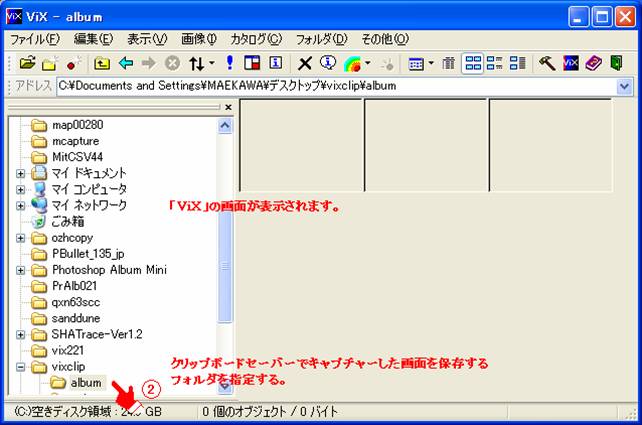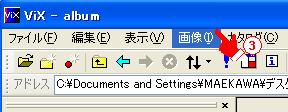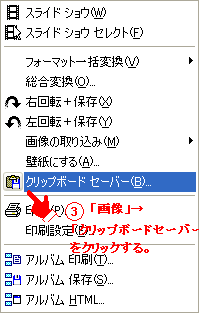「ozHcopy」で「ViXのクリップボードセーバー設定」を記録
Vectorから説明を転載します。
ozHcopy 画面ハードコピー
操作手順をそのままハードコピー
マニュアル作りにも便利
ソフトの種類:フリーソフト
作者:oz
(1)「写」ボタンを押し、次に写したい画面をマウスでクリックすると、
その画面をハードコピー(キャプチャー)します。
・子ウインドウも写せます。
・ボタンやメニューやハイパーリンクだけでも写せます。
(2)切り取った画像を加工できます。
画面に下線をひいたり、コメントや矢印や(1)などを書き込めます。
画面の任意の部分を切り取れます。
(3)「書」ボタンを押すと、その画面名称をファイル名としてファイルに保管します。
画面名称やボタン名称などを自動で取得するので入力する手間が省けます。
ozHcopy は、画面キャプチャーが使いにくいのですが、キャプチャーした画面にそのまま、
手アイコン、線、文字、丸数字を書き込めことができるので、便利です。
この画像をそのまま並べれば、テキストが出来上がります。
下記に、「ViX」のクリップボードセーバー設定のテキストを ozHcopy で作った例を示します。
|
「ViX」の「クリップボードセーバー」設定 (ViXの操作画面をozHcopy でキャプチャーし、記号、文字を記入したものです。) |
||
|
|
|
|
|
|
||
|
|
|
|
|
|
|
|
|
|
「クリップボードセーバー」の開始が設定されると、 「PrintScreen」キーを押すたびに、画面が キャプチャーされます。 パソコンを操作しながら、「PrintScreen」キーを 押してゆくと、操作画面が順次、記録されて行きます。 |
|